
MacBookの蓋を閉じて外部ディスプレイに接続しデスクトップのように使えるクラムシェルモード。
今回はMacBook単体で使用するスタイルやMacBookとでディスプレイを併用するスタイルと比較してメリット・デメリットを紹介していきます。
最後には気になるギモンもまとめていますのでぜひ参考にしてください。


メリット
- デスクが広く使える
- 大きい画面一つに集中できる
- MacBookにホコリが積もらない
デスクが広く使える
MacBookを閉じて立てておくことで省スペースになります。


さらに省スペースを図るならこちらのクランプ式収納もオススメです。
≫ノートPCをクランプしてデスクをスッキリ|サンワダイレクトデスクサイド収納
逆にMacBookを開いてスタンドに載せておくとかなり場所をとります。
WindowsPCのように180°開けないので使わないキーボードの部分が前にせり出して場所をとります。


サブディスプレイが欲しい時はより省スペースなiPadを置いてサイドカーやユニバーサルコントロールで接続するのがオススメです。
詳しくはこちらの記事をご覧ください。
≫【2022年最新版】iPadとMacの便利な連携機能まとめ9選
大きい画面一つに集中できる

画面が二つあると意外と気が散るんです。
メインのディスプレイで作業していてもサブディスプレイにYouTubeが開いてあったりと集中が削がれます。
27インチくらいの大きめのメインディスプレイがあれば画面を分割しても快適に作業できるので1画面でも十分足ります。
MacBookにホコリが積もらない

写真のようにMacBookを併用しているときはMacBookの内蔵キーボードは使わないので結構ホコリが溜まってたまに使おうとするとザラザラします。
その分閉じて置いておけばいつでも綺麗な状態で使えます。
デメリット
- 内蔵の指紋認証やカメラが使えない
- 外付けの入力機器が必要
- 常に電源接続が必要
内蔵の指紋認証やカメラが使えない
クラムシェル運用最大のデメリットは指紋認証が使えなくなることです。
またZoomなどを用いてビデオ会議をする場合には内蔵カメラが使えないという問題も生じます。
そこで次に挙げる外部機器が必要になります。
外付けの入力機器が必要
クラムシェルで使うと内蔵のキーボード、トラックパッド、カメラ、指紋認証、スピーカー、マイクなどの代わりの外部機器が必要になります。

特に外付けで指紋認証を使いたい場合にはApple純正のMagic Keyboardが必要になります(高い、、)
Touch IDが不要ならこれがオススメ
≫【Logicoolワイヤレスキーボード】MX Keys Mini開封レビュー
万人にオススメのマウス
たくさん作業するならトラックボールがオススメ
≫トラックボールのメリット・デメリット/マウスと比較してみた【Logicool ERGO M575】
Macはトラックパッドとの相性バツグン
≫【レビュー】Magic Trackpadを使ってみた正直な感想
結局どれがいいの?という人向けの記事はこちらです。
≫【マウス・トラックパッド・トラックボール】Macに使うならどれ?
カメラに&マイク搭載でビデオ会議に最適
≫【逆光対策・ズーム・色白】オンライン授業にはwebカメラがおすすめ/おすすめ製品5選!
外部ディスプレイにスピーカーが内蔵されていない、音質が悪いという人はスピーカーも必要になります。
とりあえず安くて小さいのが欲しい人にオススメ
それなりの音質が欲しい人にはこちら
≫白いPCスピーカーが欲しいならこれ!【Logicool Z120BW&Z200n】
その他デスクライトの代わりにモニターライトをディスプレイに載せると省スペースになります。
≫【暗い?デスクライトと比較】BenQ ScreenBar Plusレビュー
常に電源接続が必要
Windowsと違って十分な電源に繋いでいないとクラムシェルモードは使えません。
外部ディスプレイに映像出力するのって意外と電力が要るんです。
ケーブルが届かないところでの運用を考えている人は注意です。
MacBook Airにおすすめの充電器はこれ


≫CIO NovaPort Duo 45w レビュー|最小のUSB-C×2充電器
よくある質問
- 電源ケーブルを挿しっぱなしでバッテリーは劣化しないの?
-
基本的に問題ありません。
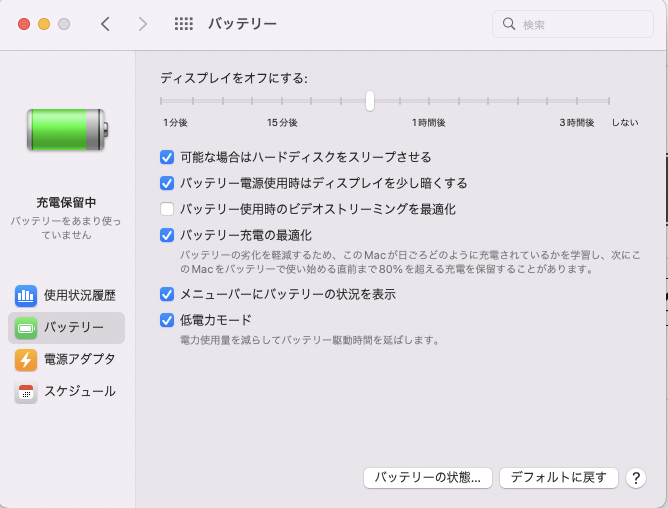
環境設定から「バッテリー充電の最適化」をオンにしておけば80%でバッテリーへの充電を停止して満充電を防いでくれます。
またMacBookへの給電もバッテリーを使わず直接電源アダプタから行うのでバッテリーは消耗しません。
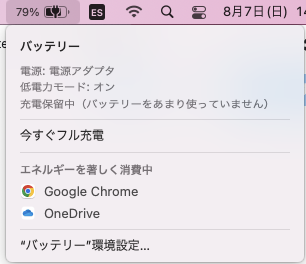
むしろ頻繁に電源を抜き差しし充放電を繰り返した方がバッテリーを消耗することになります。
- 蓋を閉じると熱がこもってバッテリーやディスプレイが劣化しない?
-
基本的に影響はありません。
M1 MacBook Airには冷却ファンが搭載されていないことからもわかるようにそもそも発熱量が小さいです。
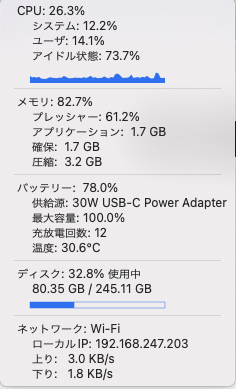
RunCatというアプリでバッテリーの温度を測ることができますが特に変化はありません。
CPUに大きな負荷をかける場合には発熱量が上がりますがApple公認の使い方なのであまり気にする必要はありません。
- 電源のオン/オフはどうするの?
-
システム終了ではなくスリープ/スリープ解除します
Windowsとは異なりMacでは負荷の高い「システム終了」よりも「スリープ」が推奨されています。
そのためMacBookを開いて電源ボタンを押さなくてもキーボードやマウスでスリープ解除することで作業を再開できます。
詳しく知りたい方はこちらをご覧ください。
最後に
以上、MacBookをクラムシェルで運用するメリット・デメリットを紹介しました。
かなり作業効率が上がってオススメなので一度試してみてください。
以上、ポッキーがお送りしました。
















コメント